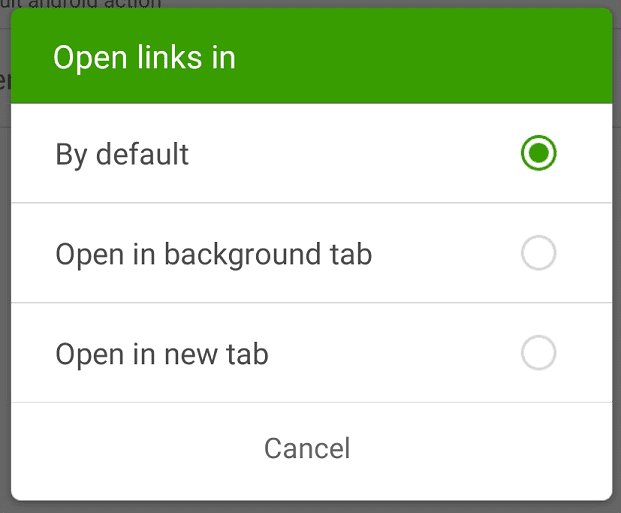Браузеры обычно дают вам возможность открывать ссылки, по которым вы нажимаете, одним из двух способов. Основной способ - открыть ссылку на текущей вкладке, но вы также можете открыть ссылку на новой вкладке в фоновом режиме.
В настольных браузерах вы можете щелкнуть левой кнопкой мыши, чтобы открыть ссылку на текущей вкладке, или вы можете открывать ссылки в новых вкладках, щелкнув правой кнопкой мыши, а затем щелкнув «Открыть ссылку в новой вкладке». Кроме того, вы можете щелкнуть ссылку с помощью колеса прокрутки, чтобы открыть ссылку в новой вкладке одним щелчком мыши.
В мобильных браузерах нажатие на ссылку обычно открывает ее на текущей вкладке. Чтобы открыть ссылку в новой вкладке, вам нужно удерживать ссылку и затем выбрать «Открыть ссылку в новой вкладке».
Для некоторых ссылок, как на настольных компьютерах, так и на мобильных устройствах, вместо того, чтобы открываться на текущей вкладке, страница открывает новую вкладку и сразу переключается на нее. Однако вы редко можете это контролировать, что делает такое поведение непоследовательным.
В браузере Dolphin на Android вы можете настроить, как открываются ссылки, которые вы нажимаете. Доступны все три варианта: использование текущей вкладки, переключение на новую вкладку или открытие фоновой вкладки. Вы можете сделать это по ссылке, удерживая ссылки, или вы можете настроить метод по умолчанию в настройках приложения.
Чтобы получить доступ к настройкам в приложении, вам сначала нужно коснуться значка Дельфина в центре нижней панели.

Затем, чтобы открыть настройки, коснитесь значка шестеренки в правом нижнем углу всплывающей панели.

Перейдите на вкладку «Дополнительно», затем нажмите «Еще» в нижней части подраздела «Настроить».
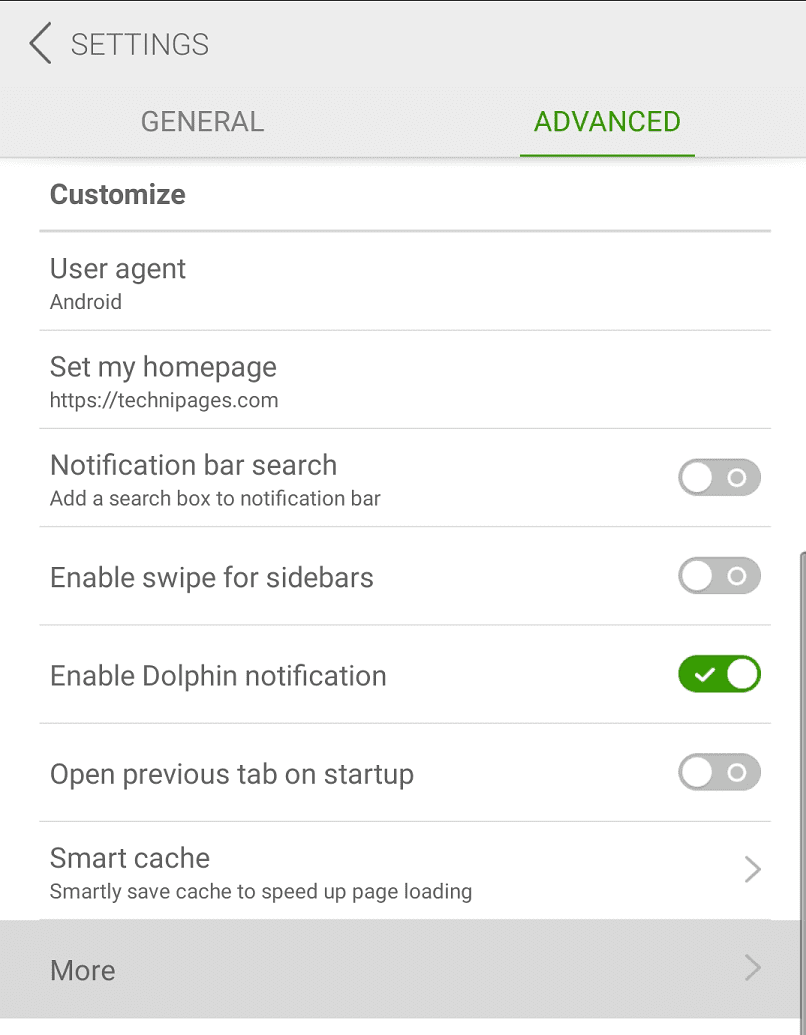
Чтобы управлять поведением открытых ссылок, нажмите «Открыть ссылки в» в верхней части этой страницы настроек.
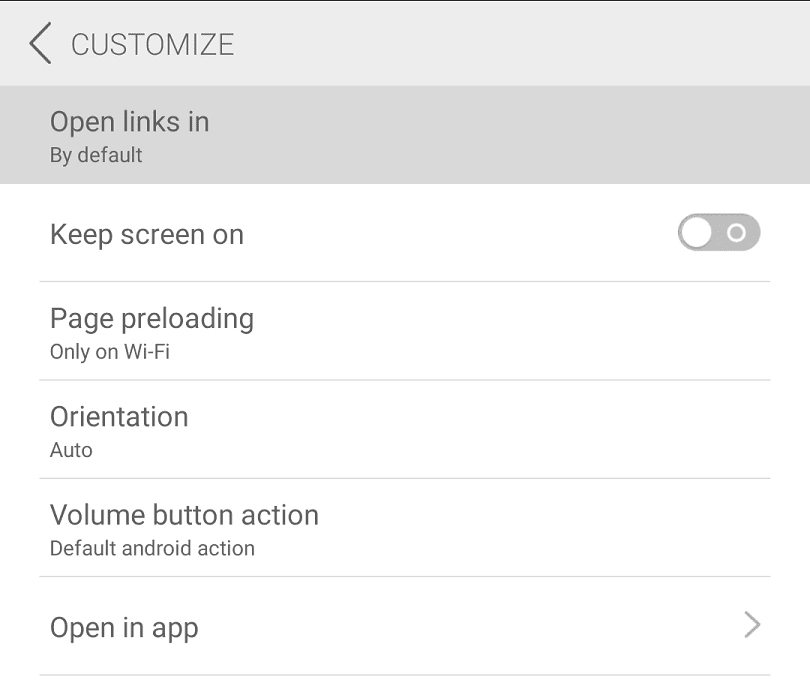
Есть три варианта на выбор. «По умолчанию» будут открывать ссылки в текущей вкладке. «Открыть в фоновой вкладке» откроет ссылку в новой вкладке, но не переключится на нее. «Открыть в новой вкладке» откроет ссылку в новой вкладке и переключится на нее.
Просто коснитесь параметра, который вы хотите использовать по умолчанию, изменение будет сохранено автоматически.